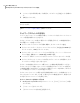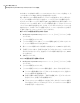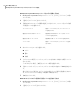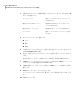Users Guide
4
バックアップをより短時間で終了する場合は、スライダバーを[高速]の方へ移動しま
す。
5
[OK]をクリックします。
メモ: バックアップまたは修復中に、そのときのニーズに合わせてデフォルト設定を変更す
ることもできます。
p.98 の 「バックアップ速度の調整」 を参照してください。
ネットワークスロットルの有効化
コンピュータのパフォーマンスの調整と同様に、バックアップによるネットワークパフォーマ
ンスへの影響を制限することもできます。
ネットワークパフォーマンスは多くの要因によって影響を受けます。この機能を使う前に、
次の問題について考慮してください。
■ ネットワークカード: ネットワークが有線か無線か。ネットワークカードの速度。
■ ネットワークバックボーン: ネットワークパイプラインのサイズ。転送速度は 10 MB をサ
ポートしているか、1 GB をサポートしているか。
■ ネットワークサーバー: サーバーハードウェアの堅ろう性。サーバーハードウェアのプ
ロセッサ速度。搭載されている RAM 容量。RAM の速度。
■ バックアップ: 同時にバックアップするようにスケジュールしているコンピュータの数。
■ ネットワークトラフィック: バックアップの実行をスケジュールしている時間帯は、ネット
ワークトラフィックが重いときか、軽いときか。
ネットワークの処理能力がわかっている場合のみ、この機能の使用を検討してください。
ネットワークトラフィックが軽いときにバックアップを時間差でスケジュールしている場合は、
この機能を使用する必要がないこともあります。複数のコンピュータを同時に、同じネット
ワークの保存先にバックアップするのは避けてください。
ネットワークのパフォーマンスに関する必要な情報を収集してから、その情報に応じてバッ
クアップをスケジュールします。その後、必要に応じてこの機能を有効にし、環境に合わ
せて最大ネットワークスループットを設定します。
ネットワークスロットルを有効にする方法
1
Backup Exec System Recovery のメニューバーで、[タスク]、[オプション]の順に
クリックします。
2
[パフォーマンス]をクリックします。
3
[ネットワークスロットルを有効化]を選択します。
第 4 章 始めましょう
Backup Exec System Recovery のデフォルトオプションの設定
42